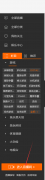??如今,越来越多的人同时拥有两台或两台以上的计算机。将文件从一台计算机移动到另一台计算机是常规操作。你可能试过 USB闪存驱动器这样做。首先,将文件夹复制到计算机上USB,然后将文件夹粘贴到另一台计算机上,非常不方便和耗时。
??在文件同步的帮助下,事情会变得简单。同步操作可以保持文件在多个位置的最新状态。其他计算机在计算机上更改文件时也会更新。这是保持文件夹在所有计算机上一致的好方法。可使用两种小编Windows同步计算机间文件夹的方法。
傲梅轻松备份专业版是一种功能强大、免费的备份工具,可用于所有Windows PC正常运行。它可以帮助你轻松地Windows 计算机之间的同步文件夹7/8/10。
您可以从各种存储设备(例如,HDD/SSD硬盘,移动硬盘,U将文件夹同步到网络。更重要的是,它允许您设置计划备份任务,然后自动同步每天/每周/每月的文件夹。因此,有一天你不必担心忘记同步文件夹。以下是使用傲梅轻松备份计算机间同步文件的专业版本。
步骤1. 下载,安装并启动傲梅轻松备份专业版>单击备份,然后选择文件同步。
步骤2.命名任务>单击“ 浏览计算机,然后选择所需的文件夹
步骤3.单击框选择目的地。
步4.单击共享/共享/单击NAS”>添加共享或NAS在空白处填写准确的信息>“ 确定” >单击选择目标路径 继续确定。
步骤5.单击计划设置计划任务>单击“ 确认开始同步。(计划中还有另外三个功能,分别称为事件触发器,USB实时同步插件。)
2、使用SyncToy计算机之间的同步文件?
SyncToy是 Microsoft两个文件夹中的文件可以帮助用户同步免费同步工具。您可以选择任何文件夹作为源文件夹或目标文件夹,如内部硬盘驱动器,USB闪存驱动器或网络共享。检查如何使用以下步骤SyncToy使Windows同步计算机之间的文件夹。
步骤1.请访问 Microsoft获取下载中心 SyncToy,或单击此处下载并安装软件。
步骤2.打开软件,单击下面的Create New Folder Pair创建新的文件夹同步任务。
步骤3。选择要同步的文件夹,点击左侧的源文件夹Browse目标文件夹选择Browse”。
步骤4。在此步骤中选择同步模式。代表双向同步、单向同步和增量同步模式的可用选项有三种。每种模式的简要介绍显示在右侧。
步骤5.命名文件夹对,然后单击Finish。现在,同步作业已经成功创建。
步骤6。创建文件夹对后,您可以随时更改同步设置。您可以单击预览查看详细信息。若一切正常,可单击运行按钮。如果同步正确,你会看到一个屏幕,告诉你同步成功。
电脑网